Come inserire il tasso di cambio in tempo reale in Excel?
Per il personale che lavora abitualmente con più valute, inserire un tasso di cambio in tempo reale può essere molto importante e utile. Qui ti presento un metodo rapido per ottenere il tasso di cambio in tempo reale tra due valute in Excel.Ottieni il tasso di cambio in tempo reale con la Conversione valuta![]()
Ottieni il tasso di cambio in tempo reale con la Conversione valuta
Se hai installato Kutools per Excel, puoi utilizzare la Conversione valuta per aggiungere il tasso di cambio corrente al commento, e quando devi aggiornare il tasso di cambio, basta fare clic su Aggiorna tasso.
Dopo aver installato gratuitamente Kutools per Excel, procedi come segue:
1. Seleziona i valori che desideri convertire in un'altra valuta e mostrare il tasso di cambio. Vedi screenshot: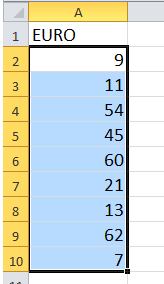
2. Quindi fai clic su Kutools > Testo > Conversione valuta.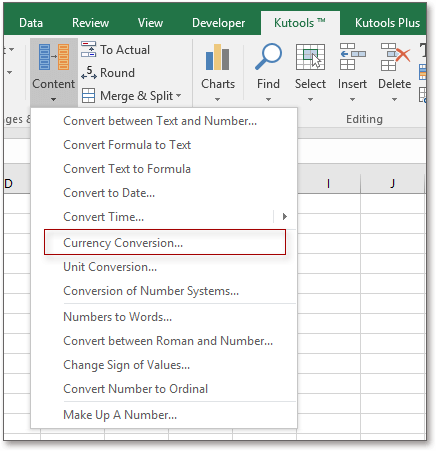
3. Nella finestra di dialogo Conversione valuta, specifica le valute tra cui vuoi convertire; qui convertirò Euro in Dollaro USA. Vedi screenshot:
4. Quindi fai clic su Opzioni di riempimento per specificare l'opzione di output di cui hai bisogno. Vedi screenshot:
Nota: Se desideri mostrare il tasso di cambio, puoi solo scegliere Solo commento oppure Cella e nota.
5. Fai clic su Chiudi > Ok. Ora il risultato della conversione e il tasso di cambio sono stati aggiunti al commento.
Suggerimento: puoi fare clic su Revisione > Mostra tutti i commenti per visualizzare tutti i commenti.
Se vuoi aggiornare il tasso di cambio, devi solo selezionare nuovamente i dati, applicare la Conversione valuta, quindi specificare le valute e fare clic su Aggiorna tasso.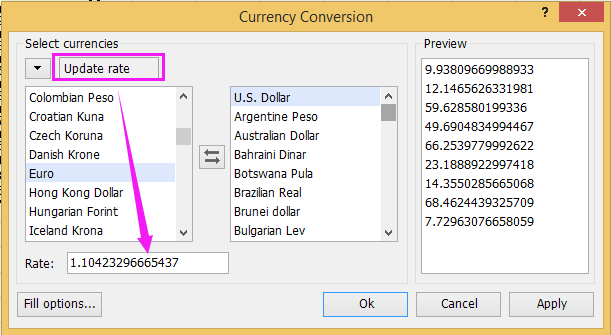
Quindi fai clic su Ok, e vedrai che tutto il contenuto del commento è stato aggiornato.

Sblocca la Magia di Excel con Kutools AI
- Esecuzione Intelligente: Esegui operazioni sulle celle, analizza i dati e crea grafici — tutto guidato da semplici comandi.
- Formule Personalizzate: Genera formule su misura per ottimizzare i tuoi flussi di lavoro.
- Codifica VBA: Scrivi e implementa codice VBA senza sforzo.
- Interpretazione delle Formule: Comprendi facilmente formule complesse.
- Traduzione del Testo: Superare le barriere linguistiche all'interno dei tuoi fogli di calcolo.
I migliori strumenti per la produttività in Office
Potenzia le tue competenze in Excel con Kutools per Excel e sperimenta un'efficienza mai vista prima. Kutools per Excel offre oltre300 funzionalità avanzate per aumentare la produttività e farti risparmiare tempo. Clicca qui per ottenere la funzione di cui hai più bisogno...
Office Tab porta le schede su Office e rende il tuo lavoro molto più semplice
- Abilita la modifica e lettura a schede in Word, Excel, PowerPoint, Publisher, Access, Visio e Project.
- Apri e crea più documenti in nuove schede della stessa finestra invece che in nuove finestre.
- Aumenta la produttività del50% e riduce centinaia di clic del mouse ogni giorno!
Tutti gli add-in Kutools. Un solo programma di installazione
La suite Kutools for Office include add-in per Excel, Word, Outlook & PowerPoint più Office Tab Pro, ideale per i team che lavorano su più app di Office.
- Suite tutto-in-uno — Add-in per Excel, Word, Outlook & PowerPoint + Office Tab Pro
- Un solo programma di installazione, una sola licenza — configurazione in pochi minuti (pronto per MSI)
- Funzionano meglio insieme — produttività ottimizzata su tutte le app Office
- Prova completa30 giorni — nessuna registrazione, nessuna carta di credito
- Massimo risparmio — costa meno rispetto all’acquisto singolo degli add-in